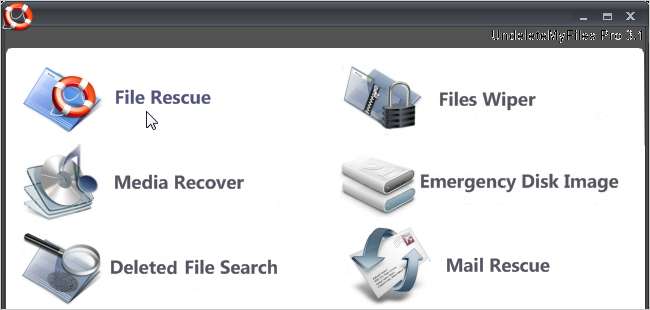
Se hai cancellato accidentalmente file dal tuo computer Windows o da un'unità USB esterna, una scheda di memoria o un altro dispositivo di archiviazione esterno, esiste un modo semplice per recuperare quei file utilizzando un programma gratuito.
UndeleteMyFiles Pro è un programma freeware che consente di recuperare i file eliminati in modo rapido e semplice e ripristinarli in una posizione specificata. È inoltre possibile utilizzare il programma per cercare file multimediali eliminati e ripristinarli.
Fare doppio clic sul file .exe per installare UndeleteMyFiles Pro. Se la Apri file - Avviso di sicurezza viene visualizzata la finestra di dialogo, fare clic su Correre per continuare con l'installazione.
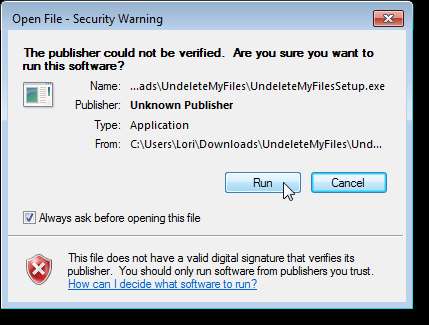
Se viene visualizzata la finestra di dialogo Controllo account utente, fare clic su Sì per continuare.
NOTA: potresti non vedere questa finestra di dialogo, a seconda del tuo Impostazioni di controllo dell'account utente .
Seguire le istruzioni nelle restanti schermate della procedura guidata di configurazione per completare l'installazione.
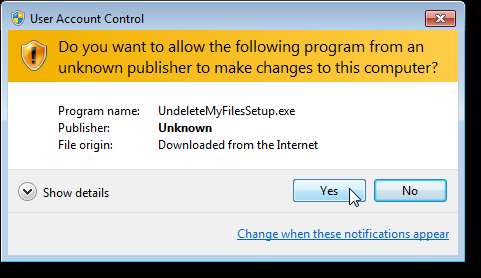
Per recuperare un file eliminato, fare clic sull'icona File Rescue nella schermata principale UndeleteMyFiles Pro.
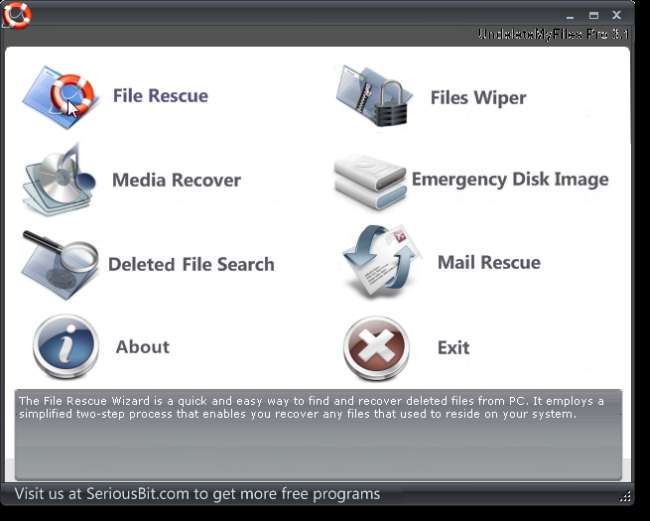
Nella schermata File Rescue, selezionare la lettera di unità per l'unità che conteneva il file eliminato e fare clic su Scansione.
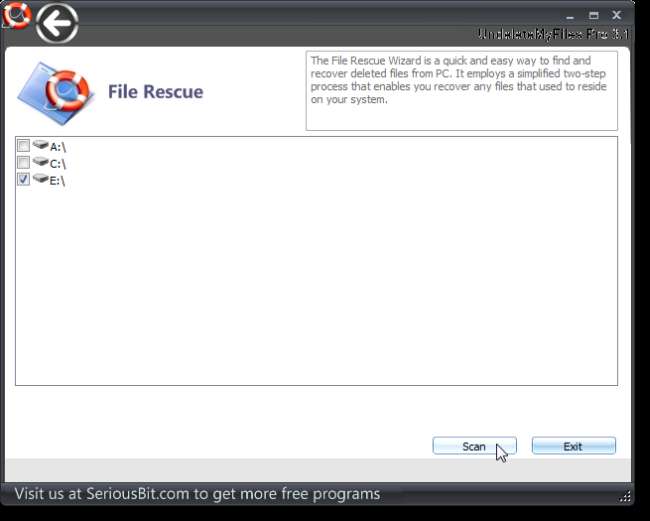
Viene visualizzato un elenco dei file eliminati dall'unità selezionata. Selezionare le caselle di controllo accanto ai file che si desidera ripristinare e fare clic su Ripristina.
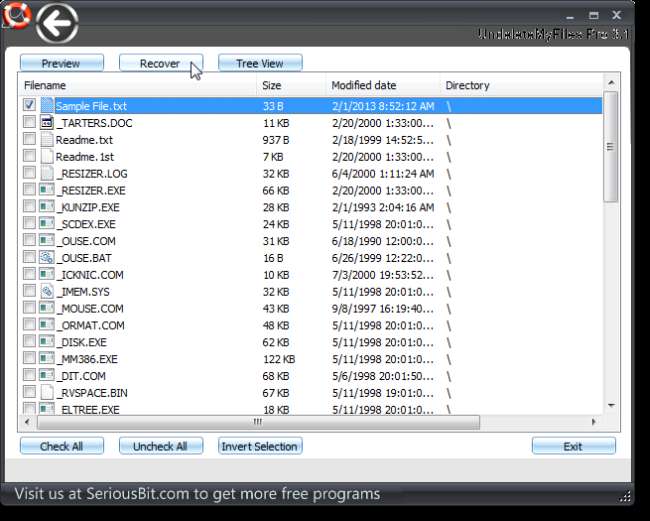
Nella finestra di dialogo Sfoglia per cartelle, selezionare una cartella in cui si desidera salvare i file recuperati e fare clic su OK.

Se si seleziona una cartella sulla stessa unità in cui si trovava il file eliminato, viene visualizzato un avviso. Si consiglia di salvare il file recuperato su un disco rigido diverso da quello originale.
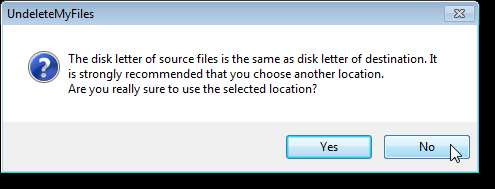
Viene visualizzata una finestra di dialogo per scoprire se si desidera conservare la struttura originale per i file recuperati. Per ripristinare solo i file, fare clic su Sì. Per ripristinare i file con la struttura della directory originale, fare clic su Sì.
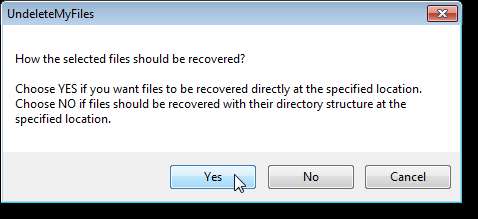
Al termine del processo di ripristino, una finestra di dialogo visualizza le statistiche sul processo. Fare clic su OK.
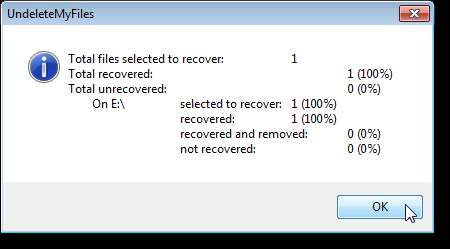
I file recuperati vengono salvati nella cartella specificata.
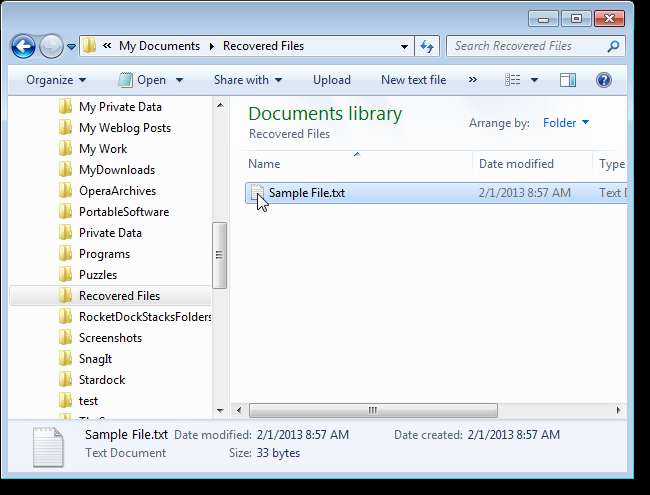
È inoltre possibile cercare file eliminati specifici facendo clic sull'icona Ricerca file eliminati.
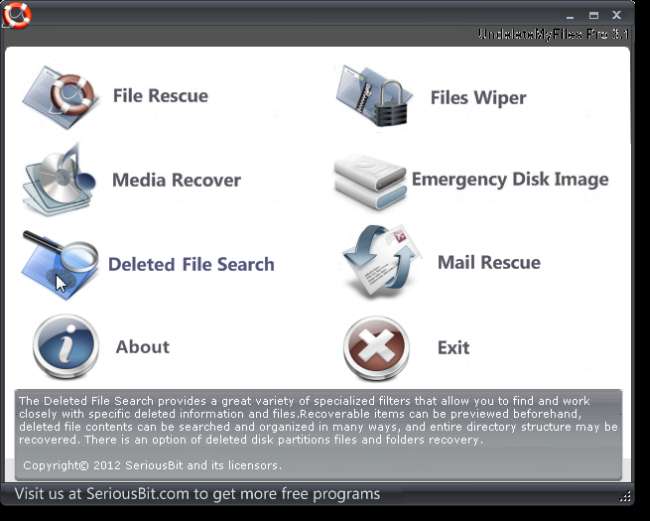
Nella schermata di ricerca, fai clic su Cerca.
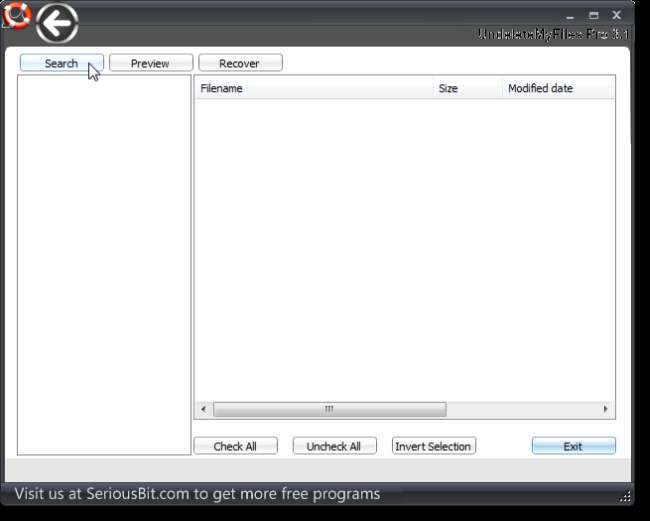
Nella scheda Posizioni della finestra di dialogo Opzioni di ricerca, selezionare i dischi rigidi che si desidera cercare o fare clic su Aggiungi posizione per cercare in una cartella specifica sul disco rigido.
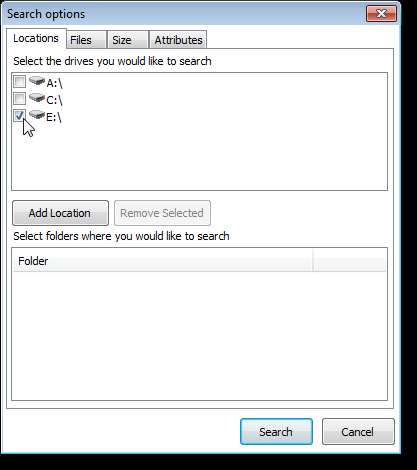
Per trovare solo tipi specifici di file, fare clic sulla scheda File. Seleziona il pulsante di opzione Trova determinati tipi di file. Selezionare l'opzione desiderata per trovare solo i seguenti tipi o per escludere uno qualsiasi dei seguenti tipi e immettere i tipi di file nella casella di modifica Carattere jolly file.
Per cercare tipi di file con lettere maiuscole e minuscole specifiche (maiuscole, minuscole e così via), selezionare la casella di controllo Distinzione tra maiuscole e minuscole e immettere i tipi di file nella casella di modifica Carattere jolly del file con il caso desiderato.
Per trovare o escludere solo tipi di file Windows specifici, selezionare la casella di controllo Cerca tipi di file Windows registrati specifici e selezionare un tipo di file dalla scheda Tipi individuali o un gruppo di tipi di file dalla scheda Gruppi comuni.
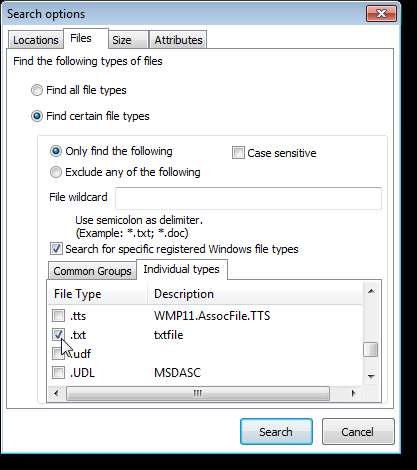
Per specificare una dimensione specifica del file da ripristinare, fare clic sulla scheda Dimensioni e selezionare il pulsante di opzione Trova solo elementi con determinate dimensioni. Seleziona un'opzione dal primo elenco a discesa a sinistra per qualificare la dimensione specificata. Immettere la dimensione nella casella di modifica e selezionare un'opzione dall'elenco a discesa a destra per indicare se la dimensione specificata è in byte (B), kilobyte (KB), megabyte (MB) o gigabyte (GB).
È possibile specificare un secondo parametro di ricerca della dimensione selezionando And o Or e definendo una seconda dimensione.
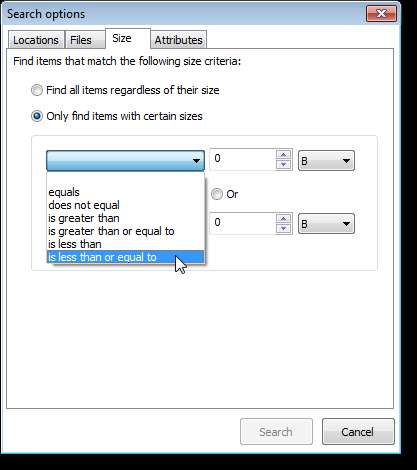
Per cercare un file in base a attributi specifici, fare clic sulla scheda Attributi e selezionare il pulsante di opzione Trova solo gli elementi con i seguenti attributi. Selezionare se si desidera trovare QUALSIASI o TUTTI i seguenti attributi, quindi selezionare le caselle di controllo per gli attributi desiderati.
Fare clic su Cerca una volta terminato di specificare i parametri di ricerca.
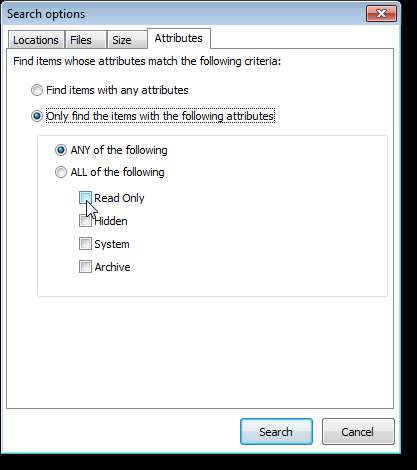
La ricerca viene eseguita e un riepilogo dei risultati viene visualizzato in una finestra di dialogo. Fare clic su OK.
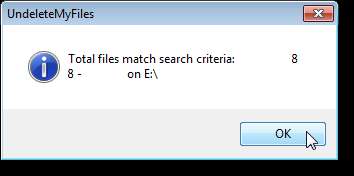
I file recuperati sono elencati nella schermata di ricerca. Seleziona le caselle di controllo accanto ai file che desideri ripristinare sul lato destro dello schermo e fai clic su Ripristina.
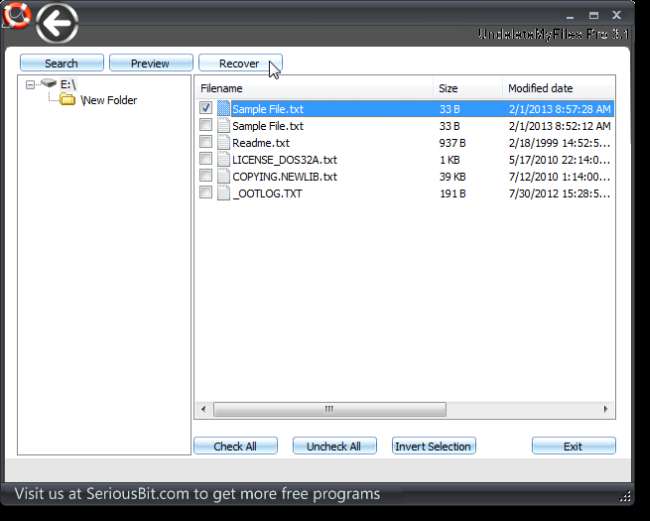
Viene visualizzata la finestra di dialogo Sfoglia per cartelle. Selezionare una directory in cui si desidera salvare i file recuperati e fare clic su OK.
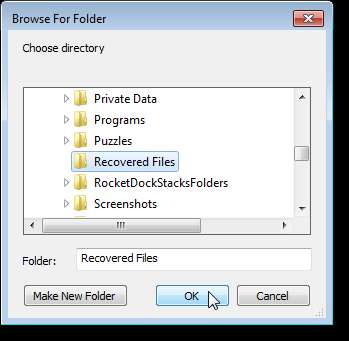
Anche in questo caso, viene visualizzata una finestra di dialogo per scoprire se si desidera conservare la struttura originale per i file recuperati. Per ripristinare solo i file, fare clic su Sì. Per ripristinare i file con la struttura della directory originale, fare clic su Sì.
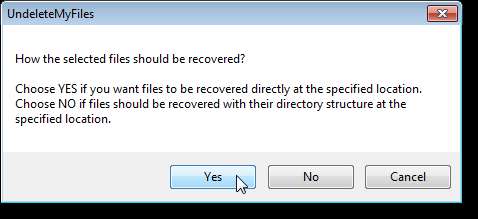
Al termine del processo di ripristino, una finestra di dialogo visualizza le statistiche sul processo. Fare clic su OK.
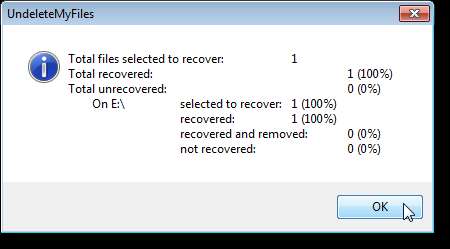
Oltre a ripristinare i file, puoi anche utilizzare UndeleteMyFiles Pro per eliminare in modo sicuro e permanente i file senza alcuna possibilità di ripristino, per recuperare la posta in alcuni programmi di posta elettronica diversi, come MS Outlook Express e MS Outlook, e per creare un'immagine del disco di emergenza .
Scarica UndeleteMyFiles Pro da http://www.seriousbit.com/undeletemyfiles/ .







